Как сжать папку с фото? весит 3,5 Гб сжимаю винрар весит 3,48 Гб. Возможно ли вообще сжать и на сколько? — Спрашивалка
Как сжать папку с фото? весит 3,5 Гб сжимаю винрар весит 3,48 Гб. Возможно ли вообще сжать и на сколько? — Спрашивалкаba
barkov90
- фото
- папка
Ег
Егор
Фото и так являются сжатыми, куда уж больше! Радуйся, что хоть сколько дожал.
Gog
Смотря что в папке. Разные файлы, в зависимости от своей структуры, могут сжиматься хорошо или не очень. Кроме того, какие-то могут быть уже сжаты
ОС
Оксана Суворова
фотки практически не жмуцца архиваторами ибо, если конечно они в жпг, явлются уже пожатыми, если только вручнкую всем фоткам порезать размеры, ну тоесть например до 1600х1200
СС
София Скляр
сжатое фото JPG еще раз сжать нельзя. на вашем примере видно.
на вашем примере видно.
Елена Морозова
а не легче сделать образы дисков по от дельности и записать их на балванку сжать никак нельзя, но если тебе надо его допустим у когото взять, то просто в ставишь добавить в архив и размер ставишь4,5 гб и он тебе разобьет эти 14гб по архивам по 4,5гб, скидываешь их на болванки и потом скидываешь их на комп, вделяешь все и выбираешь извлечь и у тебя опять получаеться цельный файл с игрой
Дулат
Архиватор всегда плохо сжимает фото и видео, ввиду своих особенностей этих файлов. Если вы хотите значительно уменьшить размер папки с фотографиями, то вам необходимо уменьшать качество каждой фотографии в отдельности, сделать это можно в Paint или Windows Picture Manager
ММ
Михаил Малютин
за счёт снижения качества-можно
Гу
Гульназ
фото не жмется. уменьшить размер можно только ухудшив качество или уменьшив размер самого изображения
Истеричка
Здесь посмотреть параметры сжатия.
ГД
Графф Де-Мон Maksimus
Популярные архиваторы WinRAR и 7zip фото (.jpg) практически не сжимают.
Но есть ряд архиваторов, которые могут сжать фото на 30-50%.
Например, fp8_v3, и некоторые другие.
ВД
Владимир Дроков
Надо перевести в формат flv или mp4….Наверное…
Похожие вопросы
Папка Windows весит 15 гб, что в ней можно почистить, чтобы не весила так много?
Как сжать папку с файлами до меньшего размера? С фото, видео? С фото, видео?
как можно сжимать игру с размером в 15 гб??? и до какого размера уменьшится приблизительно после сжатия?
как сжать фильм весом более 2-гб
Папка windows весит 25 Гб . Win 7
Почему папка «Пользователи» весит 25 гб?
Почему у меня папка «Пользователи » весит 25 Гб? На раб. столе у меня только ярлыки .
сколько будет весить игра после сжатия Винраром игра весит 16. 3 гб. 16.3 гб
3 гб. 16.3 гб
при скачивание файлов с интернета не в папке и не в формате винрар вылезает ошибка….
Папка «Администратор» на диске С весит 4,85 Гб и содержит 1673 папки…
Как сжать pdf и jpg файл в zip или rar архив
Что вы делаете, когда нужно отправить, например, по электронной почте десятки файлов pdf, или jpg? Лучше всего их сжать в один архив zip или rar до минимального размера.
Может вам нужно больше места на жестком диске или коллекция данных, не помещается на карте памяти?
Тогда просто сожмите их. Упакованные нескольких в один значительно меньше, чем общий размер.
Для многих это тривиальные вопросы, но и многие ищут ответы. В этом кратком руководстве приведены самые простые методы.
Для этого можно использовать онлайн сервисы, программы или встроенные инструменты Windows 7 — Windows 10.
Сжать большой файл, например, с игрой можно сильно – максимально, до минимального размера, до нужного и без потери качества, например, фото.
Сжатие файлов в ОС Windows 7 — Windows 10 встроенными средствами
Начнем с того, как сжать данные в еще самой популярной операционной системе для персональных компьютеров и ноутбуков — Windows 7, хотя Windows 8 и Windows 10 аналогично.
Эта операция очень проста. С помощью проводника Windows вызываем стандартный менеджер системных файлов.
Для этого откройте папку, содержащую файлы, которые хотите упаковать в один сжатый файл архива.
Затем, выделите все с помощью мыши или комбинацией клавиш — Ctrl+A. После того, как выберете данные, которые должны быть сжаты, нажмите на любом из них ПКМ.
Затем подведите курсор к строке «отправить» и нажмите на опцию – «сжатая zip — папка».
После вызова этих команд, система начнет процедуру сжатия данных. Вы увидите диалоговое окно, в котором можно наблюдать за ходом процесса.
Если в будущем захотите распаковать сжатый файл архива, нажмите на архив ПКМ и выберите «извлечь».
Несколько технических деталей при сжатии файлов в архив
Как происходит сжатие данных? Это процесс преобразования набора данных таким образом, чтобы хранить информацию с меньшим числом битов.
В этой цифровой реальности, существуют две формы сжатия: с потерями и без потерь.
Первый используется чаще всего в отношении видео, цифровых изображений и звука.
Сжатия с потерями имеет значительно более высокую эффективность (размер уменьшается даже несколько десятков раз, чем соответствующие данные, хранящиеся в несжатом виде).
Только тогда исходная информация безвозвратно теряется (например, в случае звуков срезаются наименее важные для чеховского уха, аналогично в случае изображения – уменьшается количество деталей, тонового диапазона, глубина цвета и т.д.), но пользователь по-прежнему имеет доступ к основной информации (видео, фото, музыка).
В случае сжатия без потерь, наиболее часто применяется в случае какой-либо упаковки, выбранных пользователем файлов на вашем компьютере и размер при этом может быть точно такой же как оригинал.
В целом же сжатие файлов чаще всего используется не только для уменьшения объема данных, но, чтобы его было легче транспортировать (например, отправить по электронной почте), большую коллекция из нескольких файлов.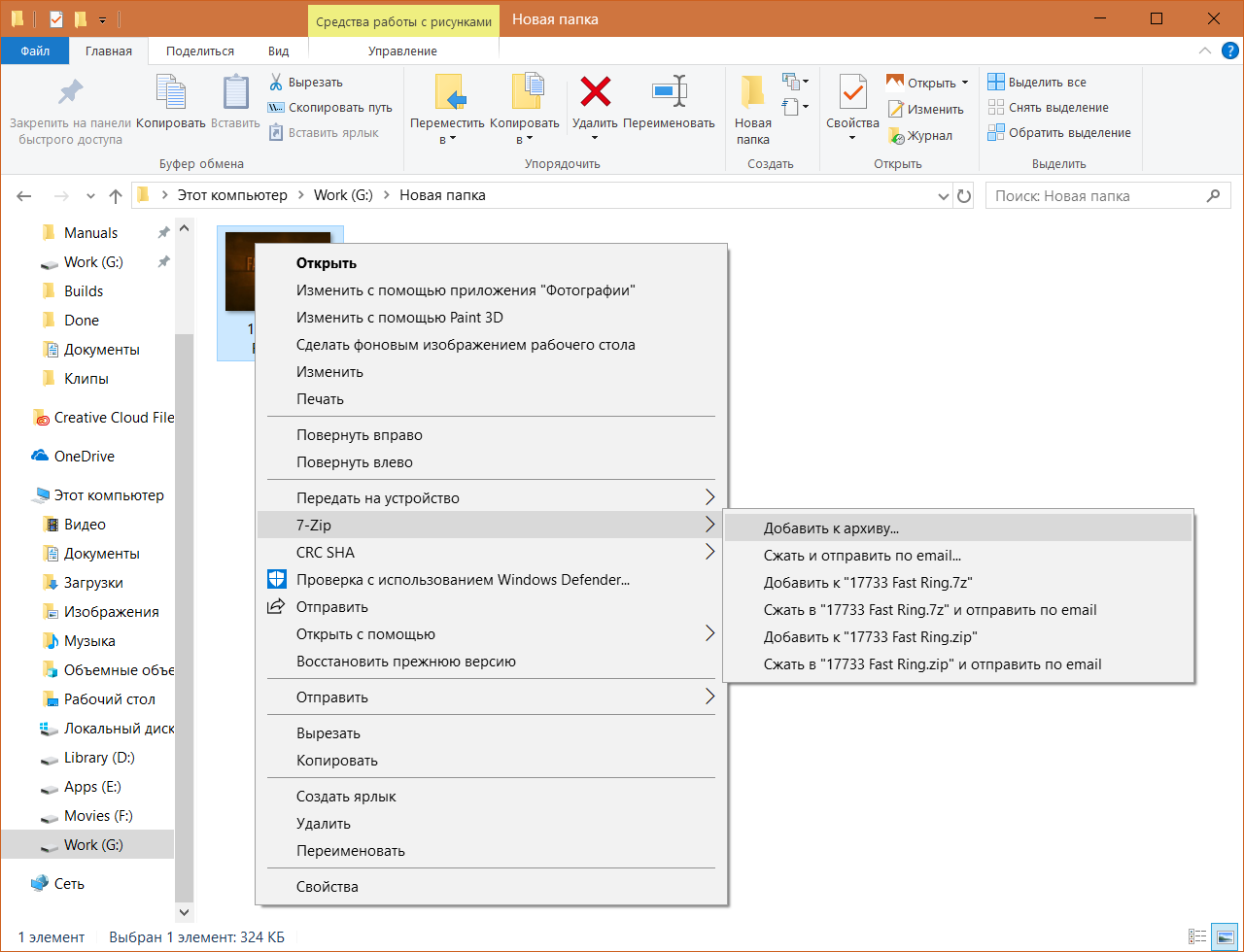
Описанный выше способы, основывается на использовании функции встроенной в операционную систему.
Очевидно, что это не единственный метод. Многие пользователи используют дополнительные приложения архиваторы.
Если вы ищете простое в использовании и эффективное приложения для сжатия и распаковки файлов и папок, тогда скачайте и установите вот эту бесплатную программу — она на русском языке. Успехов.
Как сжимать изображения с помощью WinZip
Как сжимать изображения с помощью WinZipВы когда-нибудь хотели сфотографировать воспоминание, но обнаруживали, что у вас недостаточно памяти?
Как вы можете получить дополнительное место для большего количества фотографий, если вы не хотите удалять сохраненные воспоминания, но не хотите тратить деньги на дорогое облачное хранилище?
Это ситуация, когда в игру вступает сжатие изображения.
Уменьшая размер фотографий, вы можете сохранить больше воспоминаний, не удаляя старые альбомы.
Это упрощает обмен этими изображениями, так как они меньше и не занимают много места.
Вот почему важно сжимать фотографии до доли их размера.
Тем не менее, без соответствующих знаний сжатие изображений может показаться сложной задачей. Следуйте этому руководству, чтобы получить простые инструкции и все, что вам нужно знать о сжатии изображений.
Что такое сжатие изображений и почему это важно?
Сжатие изображения уменьшает размер файла фотографии без ущерба для его качества ниже стандартного.
Уменьшив размер файла изображения, вы получите несколько преимуществ: вы сэкономите много памяти, а отправка и получение изображений станут намного быстрее.
Вы можете уменьшить размер фотографий до трети или четверти их размера с помощью сжатия, что значительно упростит их совместное использование.
Вы также потребляете меньше пропускной способности и облачного хранилища со сжатыми фотографиями.
2 типа сжатия изображений: с потерями и без потерь
Сжатие изображений включает два метода: с потерями и без потерь. Вот различия между двумя .
Вот различия между двумя .
Что такое сжатие с потерями?
Сжатие с потерями может значительно уменьшить размер файла изображения за счет удаления неважных повторяющихся данных.
Однако из-за удаления большого количества данных качество изображения снижается.
При сжатии с потерями чем больше вы уменьшаете размер изображения, тем хуже становится качество вашего изображения.
Сжатие также необратимо.
В любом случае сжатие с потерями не обязательно означает ужасное качество изображения.
При идеальном балансе сжатие с потерями может удалить большую часть байтов, сохранив при этом хорошее качество изображения.
Что такое сжатие без потерь?
Сжатие без потерь противоположно сжатию с потерями. Сжатие без потерь сохраняет качество изображения и важные данные.
Снижение качества едва заметно для человеческого глаза. Сжатое изображение также может быть восстановлено до исходной формы без искажений.
Но сжатие без потерь уменьшает лишь незначительное значение по сравнению с сжатием с потерями.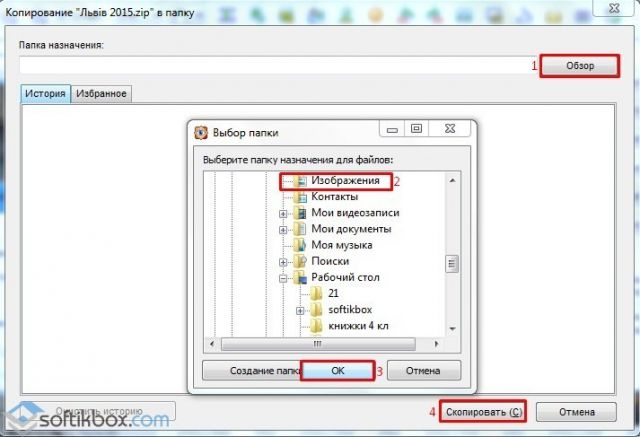
При сжатии больших пакетов изображений вы можете увидеть значительные изменения.
Но сжатие небольших пакетов почти не покажет изменений в хранении, времени передачи или пропускной способности сети.
Когда следует использовать сжатие с потерями или сжатие без потерь
Сжатие с потерями лучше всего использовать для обычных изображений, где можно принять или допустить качество изображения от среднего до плохого.
Сжатие без потерь используется, когда качество изображения важнее места для хранения или удобства.
Как сжимать файлы JPG
Файлы JPG относительно легко сжимаются.
Поскольку они широко используются в Интернете, они являются популярными файлами изображений, которые можно бесплатно сжать в Интернете.
Однако всегда будьте осторожны при использовании этих «бесплатных» сайтов.
Некоторые возьмут ваше изображение или информацию в обмен на бесплатную услугу.
Используйте проверенные и известные приложения, специализирующиеся на сжатии и распаковке файлов, чтобы защитить свою конфиденциальность.
WinZip — всемирно известная программа для сжатия и распаковки файлов. Вот краткое руководство по сжатию файла JPG в WinZip.
- Откройте WinZip.
- В левой части перейдите в раздел «Файлы» и выберите файл изображения, который вы хотите сжать.
- Нажмите кнопку Добавить в Zip .
- Справа нажмите кнопку Сохранить как .
- Выберите место для сохранения файла и нажмите Сохранить .
Если у вас есть расширение WinZip, вы также можете сжимать изображения, просто щелкнув правой кнопкой мыши изображение, которое вы хотите сжать, и выбрав «Сжать в ZIP-файл».
Насколько можно сжимать JPG?
Но при сжатии изображений JPG баланс имеет решающее значение, поскольку слишком сильное сжатие изображения, несомненно, приведет к ухудшению его качества.
Если вы хотите сохранить качество изображения при заметном уменьшении размера в байтах, идеальным коэффициентом сжатия является 10:1.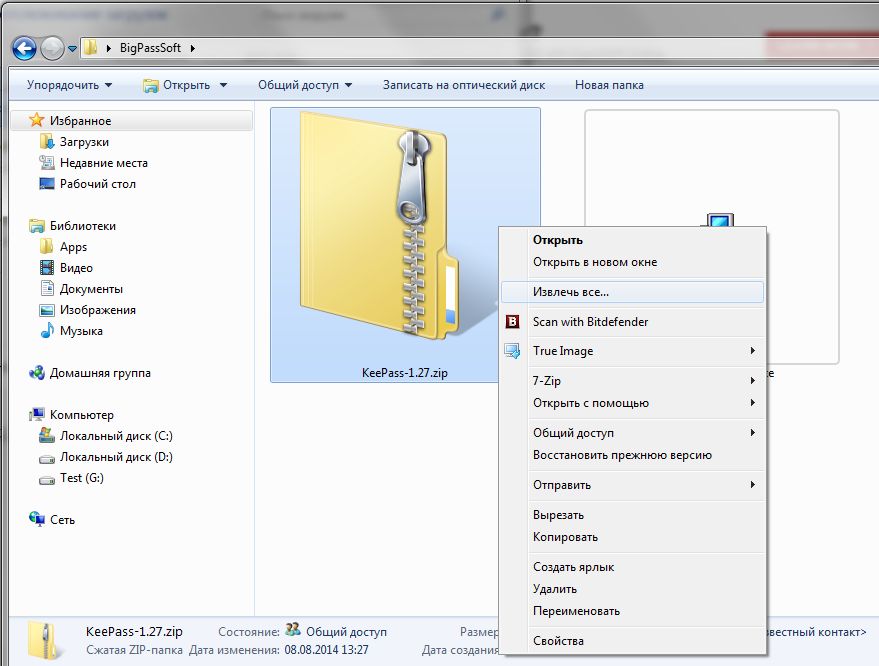
Однако, если вам интересно, насколько файл может быть сжат, ответ будет 5%.
Вы можете уменьшить размер файла до 5% от его исходного размера, но на этом этапе качество становится слишком плохим.
Изображение будет мало похоже на оригинал. Вы можете даже не разобрать, что это такое после экстремального сжатия.
Как сжать файлы PNG
Файлы PNG часто используются, когда качество изображения имеет высокий приоритет. В отличие от JPG, файл PNG обычно сжимается без потерь.
Качество изображения почти не ухудшается при сжатии, и человеческий глаз не может обнаружить большую часть ухудшения качества при сжатии без потерь.
Если вы хотите сжать файл PNG с сохранением его качества, вы также можете использовать WinZip.
Насколько сильно может сжиматься PNG?
Степень сжатия файла PNG зависит от того, используете ли вы сжатие с потерями или без потерь.
Изменение глубины цвета может уменьшить размер файла до 50%, а иногда и больше.
К сожалению, этот параметр сжатия достигается за счет качества, которое может быть или не быть видимым.
Однако уменьшение размера файла заметно меньше, если вы используете сжатие без потерь. Вы уменьшите исходный размер файла примерно на 10 %, но его качество не изменится.
Как сжимать другие форматы изображений
Хотя файлы JPG и PNG являются наиболее распространенными типами файлов изображений, существуют и другие типы. Например, TIFF, BMP, SVG и WebP — это все форматы файлов изображений, которые могут подвергаться сжатию с потерями или без потерь.
Если вы используете WinZip, их можно превратить в ZIP-файлы.
При этом они могут быть сжаты до 50% от исходного размера без потери качества. Они сжимаются так же, как файлы JPG и PNG.
Часто задаваемые вопросы
Повлияет ли сжатие моих изображений на их качество?
Это зависит. Если вы используете сжатие с потерями и степень сжатия, которая резко уменьшает размер файла, изменение качества становится заметным.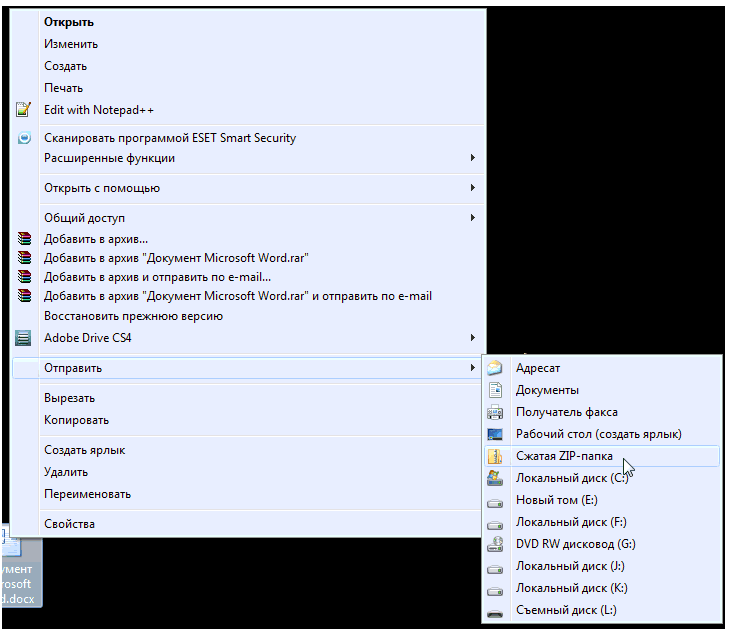
При сжатии с помощью WinZip вы уменьшите размер файла, сохранив при этом качество, а это означает, что ваши семейные фотографии или изображения для веб-сайта или блога всегда будут выглядеть четкими.
Как сжимать изображения
WinZip — это простой инструмент для сжатия изображений в Windows и Mac.
WinZip предлагает множество популярных вариантов сжатия изображений, включая самые популярные варианты, JPG и PNG.
Какой формат изображения следует использовать для сжатия?
На этот вопрос нет универсального ответа. Он всегда будет варьироваться в зависимости от типа изображения и его предполагаемого использования. Однако изображения JPG и PNG по-прежнему являются наиболее часто используемыми сжатыми изображениями.
JPG отлично подходит для фотографий и сложных изображений. Лучше всего использовать изображения JPG в Интернете, где качество не имеет большого значения.
Формат изображения PNG идеально подходит для графики и логотипов с прозрачным фоном. Если вы не хотите жертвовать качеством изображения, лучше всего использовать форматы изображений PNG со сжатием без потерь.
Если вы не хотите жертвовать качеством изображения, лучше всего использовать форматы изображений PNG со сжатием без потерь.
Другие форматы, такие как TIFF, BMP, SVG и WebP, имеют свои преимущества и ограничения, но JPG и PNG по-прежнему являются наиболее широко распространенными форматами изображений.
Можно ли сжать несколько изображений сразу?
С WinZip, да. Вам нужно будет выбрать несколько файлов, добавить в zip и сохранить их в нужном месте.
WinZip упрощает распаковку файлов, что упрощает доступ к сжатым изображениям.
Почти готово!
Выполните 3 простых шага, чтобы установить WinZip
Щелкните загруженный файл
Winzip.exeНажмите «Да», чтобы разрешить установку
Следуйте инструкциям по установке, чтобы завершить установку
Если загрузка не началась автоматически, нажмите здесь
Если загрузка не началась автоматически, нажмите здесь
Полное руководство по обмену фотографиями
Полное руководство по обмену фотографиями | WinZipВведение
Обмен фотографиями никогда не был таким удобным, как сегодня. Однако из-за множества платформ, доступных для обмена фотографиями, это может быстро стать ошеломляющим. В этом руководстве мы объясним, как отправлять фотографии, отправлять фотографии по электронной почте и как легко отправлять несколько фотографий.
Однако из-за множества платформ, доступных для обмена фотографиями, это может быстро стать ошеломляющим. В этом руководстве мы объясним, как отправлять фотографии, отправлять фотографии по электронной почте и как легко отправлять несколько фотографий.
Как отправлять фотографии
Существует множество способов обмена фотографиями, но прежде чем вы решите отправить все свои фотографии, давайте рассмотрим плюсы и минусы каждой платформы для обмена фотографиями.
Приложения для обмена сообщениями и социальные сети
Отправка фотографий через приложения для обмена сообщениями и социальные сети — это самый быстрый и простой способ поделиться своими фотографиями публично и конфиденциально. Тем не менее, приложения и веб-сайты часто сжимают фотографии, чтобы сэкономить трафик и память, иногда снижая качество в процессе.
Электронная почта
Электронная почта отлично подходит, если вы хотите поделиться фотографиями и сохранить их качество. Однако существует ограничение на размер данных для ваших вложений, обычно около 30 МБ.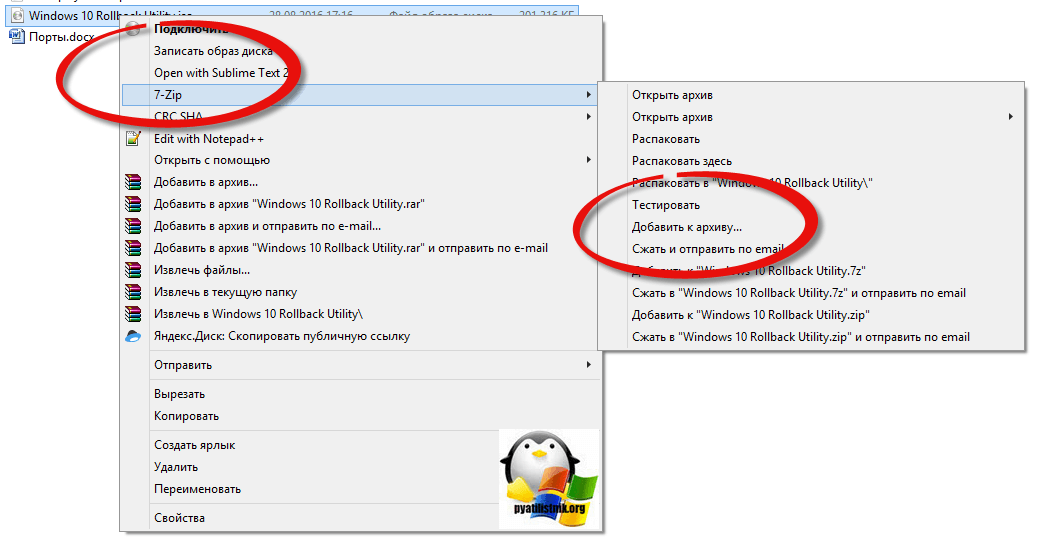 В зависимости от размера файла он не идеален для отправки нескольких фотографий.
В зависимости от размера файла он не идеален для отправки нескольких фотографий.
Облако
Облако позволяет загружать фотографии в «онлайн-хранилище» и делиться ими с кем угодно, удобно и просто. Недостатком является то, что вам, возможно, придется платить за место для хранения в облаке.
При экспорте файла PNG сжатие выполняется в два этапа, первый из которых представляет собой предварительное сжатие (фильтрация), а второй — фактическое сжатие (DEFLATE).
Загрузите WinZip и поделитесь файлами изображений сегодня
Загрузить пробную версию ПодробнееСжатие фотографий для совместного использования
Чтобы сократить время загрузки и место для хранения, рекомендуется сжимать фотографии перед загрузкой. Это можно сделать двумя основными способами.
Программы редактирования фотографий
Сжатие фотографий для обмена с помощью программного обеспечения для редактирования отлично подходит, если вы готовы пойти на компромисс в отношении качества фотографий, чтобы уменьшить размер файла. Например, сохранение фотографии в формате JPG с качеством, равным 50 % от исходного, значительно уменьшит размер файла. Это снижение качества может быть хорошим для селфи, но может привести к серьезным артефактам на подробной макрофотографии.
Например, сохранение фотографии в формате JPG с качеством, равным 50 % от исходного, значительно уменьшит размер файла. Это снижение качества может быть хорошим для селфи, но может привести к серьезным артефактам на подробной макрофотографии.
WinZip
Сжатие фотографий с помощью WinZip — лучший способ уменьшить размер файла и одновременно сохранить качество. WinZip упаковывает все ваши фотографии в одну папку и сжимает ее, чтобы уменьшить размер файла. Затем получатель распаковывает zip-файл, чтобы открыть папку.
Загрузите WinZip и поделитесь файлами изображений сегодня
Загрузить пробную версию ПодробнееКак отправить фотографии по электронной почте
Отправку фотографий по электронной почте лучше всего использовать при отправке нескольких фотографий, загруженных в виде отдельных файлов. Для более чем пяти фотографий лучше всего отправить вам изображения через сжатую папку Zip. Если вы не знаете, как отправлять фотографии по электронной почте, выполните следующие простые действия.
- Откройте свою электронную почту и нажмите «Новое сообщение» .
- Выберите «Прикрепить» > «Просмотреть этот компьютер» .
- Выберите каталог , в котором находятся ваши фотографии.
- Выберите свою фотографию/фотографии и нажмите «Открыть» .
Теперь получатель сможет загрузить ваши файлы после того, как вы отправите электронное письмо. Вы также можете использовать другую опцию «Вставить встроенное изображение», чтобы отобразить изображение непосредственно в электронном письме, а не в виде загружаемого файла.
Как отправить несколько фотографий
Большинство платформ и приложений для обмена фотографиями могут отправлять несколько файлов путем перетаскивания. Однако поиск и выбор каждого файла может стать проблемой как для вас, так и для получателя. Представьте, что вы получаете 50 отдельных фотографий, которые вам нужно загрузить по отдельности 50 раз.
